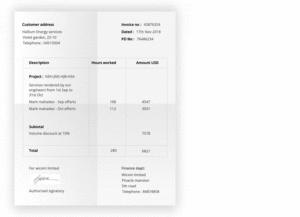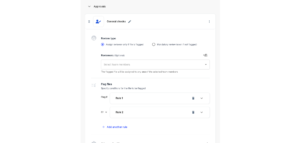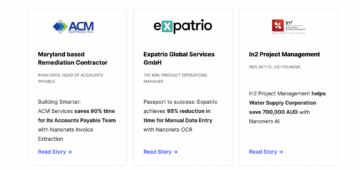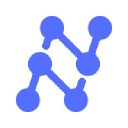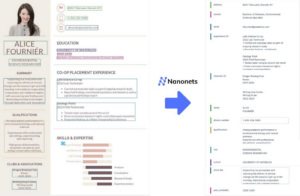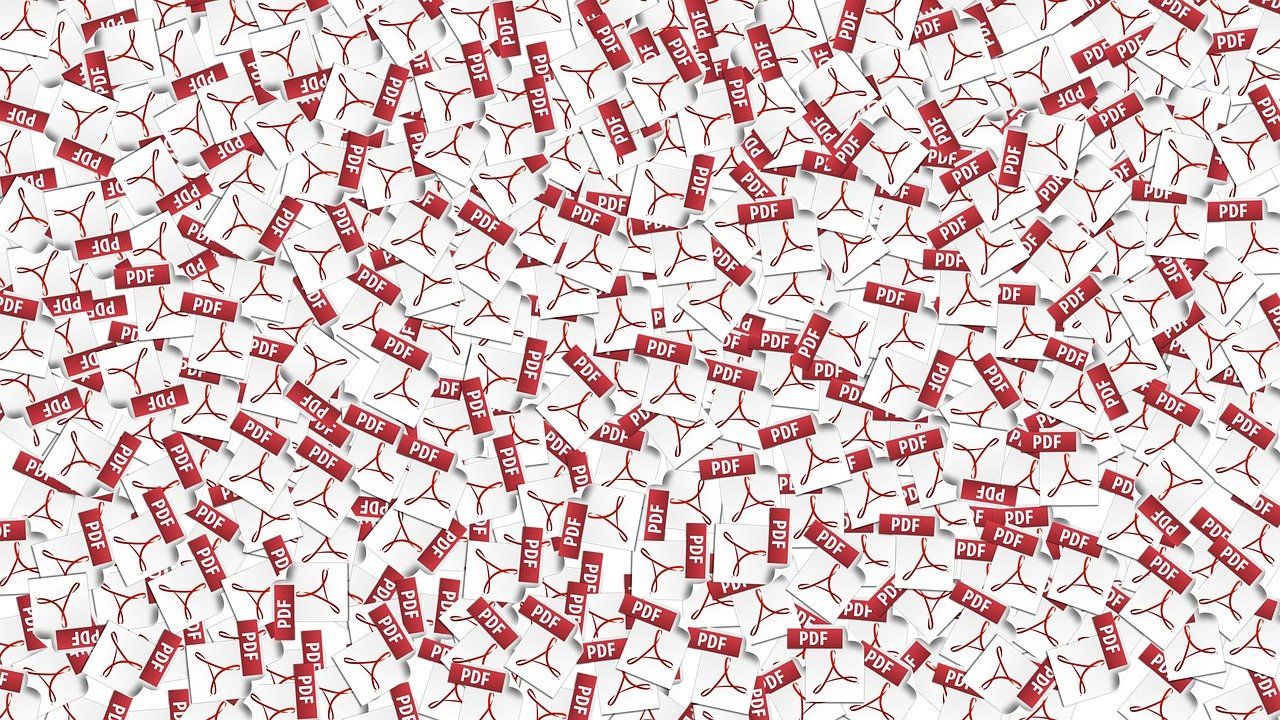
Ha PDF-fájljai számlákkal, nyugtákkal, útlevelekkel vagy vezetői engedélyekkel foglalkoznak, nézze meg a Nanonets-t online OCR or PDF szövegkivonat szöveg kinyeréséhez PDF dokumentumokból ingyen. Kattintson az alábbiakra, ha többet szeretne megtudni erről Nanonets PDF lehúzó.
Az üzleti folyamatok gyakran megkövetelik, hogy szöveget húzzon le PDF dokumentumokból. A PDF-ek hamisításbiztosak, biztonságosak, és a legelőnyösebb formátumok az adatok és információk cseréjéhez; de sajnos nem szerkeszthetők.
Ha a szöveg manuális kibontását választja, ill adatok PDF-ből fájl létrehozásához jelentést vagy prezentációt készíthet, ez sok időt vehet igénybe! A PDF-fájlok szövegének beolvasása gyakran szükséges az általános dokumentum-alapú munkafolyamatok részeként.
A legtöbb megoldás, amely hatékonyan tud szöveget olvasni PDF-ekből (kivéve PDF elemzők) ma kihasználják az OCR (Optikai karakterfelismerés) képességeket. Az OCR technológia segítségével azonosítható és szöveget kivonni a képbőls, PDF és egyéb nem szerkeszthető fájlformátumok. A rendelkezésre álló PDF-dokumentumok méretétől és összetettségétől függően különböző szintű OCR-képességekre lehet szüksége; például akár táblázatok kibontása PDF-ből dokumentumokat.
Az online PDF-konverterek vagy a PDF-kivonatoló eszközök egyszerű formázással kinyerhetnek szöveget kis PDF-dokumentumokból. De ha nagy mennyiségű dokumentuma van bonyolult formázással, táblázatokkal, grafikonokkal és képekkel, akkor speciális OCR szoftver mint Nanonetek a releváns szöveg pontos kinyeréséhez a PDF-ekből. (Mi az az OCR or OCR PDF? – itt a részletes magyarázat on mi az az OCR szoftver)
Nézzük meg, milyen különféle módokon használhatja a Nanoneteket a PDF-dokumentumok szövegének egyszerű, pontos és nagyarányú kinyerésére:
Tartalomjegyzék
- Hogyan lehet szöveget kivonni PDF-ből a Nanonets ingyenes OCR-rel?
- Hogyan lehet szöveget kivonni a PDF-ből a Nanonets előre betanított OCR modellekkel?
- Hogyan lehet szöveget kivonni a PDF-ből egyéni Nanonets OCR-modell felépítésével?
- Hogyan taníthatunk egyéni modelleket PDF-szöveg konvertálóhoz a Nanonets API segítségével?

Szeretne adatok kaparása PDF-ből dokumentumokat, konvertálni PDF - XML or automatizálja a táblázat kivonását? Nézze meg a Nanonets PDF kaparó or PDF elemző átalakít PDF-ek adatbázisba bejegyzés!
Hogyan lehet szöveget kivonni PDF-ből a Nanonets ingyenes OCR-rel?
OCR eszközök lehetővé teszi a szöveg egyszerű kinyerését PDF-dokumentumokból, és nyers szövegfájllá alakítását. Íme a lépések:
- Látogassa meg a Nanonets ingyenes OCR eszközét itt – nanonets.com/online-ocr
- Töltse fel a PDF-fájlt
- A Nanonets OCR automatikusan felismeri a fájl tartalmát, és szöveggé alakítja
- Töltse le a kicsomagolt szöveget nyers szövegfájlként
Ez a módszer megfelel a legtöbb egyszerű PDF-ből szöveges felhasználási esetnek. Ez a megközelítés nem biztos, hogy alkalmas bonyolultabb dokumentumokhoz és táblázatszerkezetekhez. Tekintse meg az alábbi módszereket a bonyolultabb PDF-szövegkivonási követelményekhez.
Hogyan lehet szöveget kivonni a PDF-ből a Nanonets előre betanított OCR modellekkel?
Ha PDF-fájljai az alább felsorolt dokumentumtípusok valamelyikébe tartoznak, használhatja a megfelelő Nanonets előre betanított modellt a szöveg azonnali, rendezett és rendezett kivonásához:
- Számlák
- bevételek
- Jogosítvány (USA)
- Útlevél
- Menükártyák
- önéletrajzok
- Rendszámtáblák
- Mérőállások
- Szállítási konténerek
1. lépés – Válasszon egy előre betanított modellt az Ön használati esetéhez
Bejelentkezés a Nanonets-re, és válasszon egy modellt, amely megfelel annak a dokumentumtípusnak, amelyből szöveget szeretne kivonni. Ha egyik előre betanított OCR-modell sem írja le a dokumentumot, hagyja ki ezt a módszert, és olvassa el tovább, hogy megtudja, hogyan hozhat létre egyéni Nanonets OCR-modellt.
2. lépés – Fájlok hozzáadása
Adja hozzá azokat a PDF-fájlokat/dokumentumokat, amelyekből szöveget szeretne kivonni. Tetszőleges számú PDF-fájlt adhat hozzá.
3. lépés – Tesztelje és ellenőrizze
Várjon néhány másodpercet, amíg a modell futni kezd, és kivonja a szöveget a PDF-dokumentumokból. A táblázat nézet megjeleníti az egyes PDF-fájlokból kivont szövegek listáját. Gyorsan ellenőrizze a kibontott szöveget, hogy ellenőrizze, nem hiányzott-e valami, vagy nem sikerült-e kicsomagolni valamit. A folytatáshoz kattintson az „Adatok ellenőrzése” gombra.
4. lépés – Exportálás
Miután mindent ellenőriztünk, exportálhatja az összes kivont szöveget szépen rendezett formában xml, xlsx vagy csv fájl.
Szüksége van egy ingyenes online OCR-re szöveget kivonni a képből , táblázatok kibontása PDF-bőlvagy adatok kinyerése PDF-ből? Nézze meg a Nanoneteket, és készítsen egyedi OCR modelleket ingyen!
Hogyan lehet szöveget kivonni a PDF-ből egyéni Nanonets OCR-modell felépítésével?
Egyéni Nanonets OCR-modell felépítése a PDF-fájlok szövegének kinyeréséhez meglehetősen egyszerű. Általában bármilyen dokumentumtípushoz, bármilyen nyelven modellt készíthet, betaníthat és telepíthet, mindezt kevesebb mint 25 perc alatt (a modell betanításához használt fájlok számától függően).
1. lépés: Hozzon létre egy egyéni OCR-modellt
Bejelentkezés a Nanonets-re, és kattintson a „Saját OCR-modell létrehozása” lehetőségre.
2. lépés: Töltsön fel edzésfájlokat
Töltsön fel minta PDF fájlokat. Ezek oktatási készletként szolgálnak az OCR-modell számára, hogyan lehet szöveget kivonni az Ön igényei szerint. Az elkészített OCR-modell pontossága nagymértékben függ a feltöltött PDF-fájlok minőségétől és mennyiségétől.
3. lépés: Írjon megjegyzéseket a PDF-fájlokhoz
Minden szövegrészhez jelöljön meg egy megfelelő mezőt vagy címkét. Ez megtanítja az OCR-modellt a PDF-fájl releváns szövegrészeinek azonosítására. Új címkét is hozzáadhat a szöveghez. A nanoneteket nem köti a dokumentum sablonja!
4. lépés: Tanítsa meg az egyéni OCR-modellt
Ha elkészült a megjegyzés, kattintson a „Vonatmodell” elemre. A képzés általában 20 perc és 2 óra között tart, attól függően, hogy hány modell és fájlok állnak a képzésre. Frissíthet fizetős csomagra, hogy gyorsabb eredményeket érjen el (20 perc alatt). A Nanonets a mélyreható tanulást használja fel különböző OCR-modellek felépítéséhez, és teszteli őket a pontosság érdekében. A Nanonets ezután kiválasztja a legpontosabb OCR-modellt.
A „Modell Metrics” lapon a különböző mérések és összehasonlító elemzések láthatók, amelyek lehetővé tették a Nanonets számára, hogy kiválassza a legjobb OCR-modellt a megépítettek közül. A nagyobb pontosság elérése érdekében újra betaníthatja a modellt (a képzési képek szélesebb skálájával és jobb megjegyzésekkel).
Vagy ha elégedett, kattintson a „Teszt” gombra az egyéni OCR-modell teszteléséhez és ellenőrzéséhez egy friss PDF-mintán.
5. lépés: Az adatok tesztelése és ellenőrzése
Adjon hozzá néhány mintaképet az egyéni OCR-modell teszteléséhez és ellenőrzéséhez. Ha a szöveg felismerése, kibontása és megfelelő megjelenítése megtörtént, akkor exportálja a fájlt.
Nanonetek online OCR és OCR API sok érdekesség van használati esetek tkalap optimalizálhatja az üzleti teljesítményt, megtakaríthatja a költségeket és fellendítheti a növekedést. Kitalál hogyan vonatkozhatnak a Nanonets használati esetei az Ön termékére.
Hogyan taníthatunk egyéni modelleket PDF-szöveg konvertálóhoz a Nanonets API segítségével?
Ha saját OCR-modelljeit szeretné megtanítani PDF-szöveg konvertáló készítésére, nézze meg a Nanonets API. Az dokumentáció, találsz kész kódmintákat a Shell, Ruby, Golang, Java, C# és Python nyelveken, valamint részletes API specifikációkat a különböző végpontokhoz.
Miért válassza a Nanoneteket a PDF-ek szövegének kinyeréséhez?
A Nanonets használatának előnyei más PDF-szöveg-konvertáló szoftverekkel szemben messze túlmutatnak a jobb pontosságon és méretezésen. Itt vannak 7 okok miért érdemes fontolóra vennie a Nanonet használatát a PDF-dokumentumok szövegének kinyerésére más eszközök és automatizált szoftverek helyett.
Frissítések lehet 2022: ezt a bejegyzést eredetileg ben tették közzé április 2021 és azóta frissítve lett.
Itt egy dia összefoglalva ebben a cikkben az eredményeket. Itt van egy alternatív változat ennek a bejegyzésnek.
- &
- Rólunk
- Szerint
- pontos
- fejlett
- Minden termék
- között
- api
- megközelítés
- megfelelő
- megfelelő
- cikkben
- Automatizált
- háttér
- lent
- Előnyök
- BEST
- Túl
- határ
- épít
- Épület
- üzleti
- képességek
- esetek
- A pop-art design, négy időzóna kijelzése egyszerre és méretének arányai azok az érvek, amelyek a NeXtime Time Zones-t kiváló választássá teszik. Válassza a
- kód
- Közös
- bonyolult
- tartalom
- kiadások
- tudott
- Pár
- teremt
- szokás
- dátum
- üzlet
- attól
- telepíteni
- részletes
- különböző
- kijelzők
- dokumentumok
- könnyen
- eredményesen
- minden
- példa
- gyorsabb
- természet
- következő
- formátum
- Ingyenes
- friss
- nagymértékben
- Növekedés
- itt
- <p></p>
- Hogyan
- How To
- HTTPS
- azonosítani
- információ
- IT
- Jáva
- nyelv
- nagy
- TANUL
- tanulás
- Tőkeáttétel
- kihasználja
- Engedély
- engedélyek
- Lista
- Listázott
- keres
- mód
- kézzel
- mód
- esetleg
- modell
- modellek
- Hónap
- több
- a legtöbb
- elengedhetetlen
- szám
- online
- Optimalizálja
- Szervezett
- Más
- saját
- fizetett
- rész
- teljesítmény
- darab
- bemutatás
- szép
- Folyamatok
- Termékek
- amely
- világítás
- gyorsan
- hatótávolság
- Nyers
- RE
- Olvasás
- elismert
- elismeri
- jelentést
- szükség
- követelmények
- Eredmények
- futás
- Skála
- másodperc
- biztonság
- készlet
- Héj
- Egyszerű
- óta
- kicsi
- szoftver
- szilárd
- Megoldások
- Technológia
- teszt
- tesztek
- Ma
- szerszám
- szerszámok
- Képzések
- típusok
- jellemzően
- us
- használ
- rendszerint
- különféle
- ellenőrzése
- Megnézem
- vajon
- szélesebb
- youtube